【iPhone】ヘルスケアの使い方とできること【歩数/睡眠/血圧/体重管理】
【iPhone】ヘルスケアアプリでは毎日の生活で欠かせない健康データを集約し、目標に向かって自分の健康状態を把握することができる便利なアプリです。【iPhone】ヘルスケアアプリの使い方と、【iPhone】ヘルスケアアプリでできることについてご紹介します。

目次
【iPhone】ヘルスケアとは?
【iPhone】ヘルスケアアプリとは、目標に向かって自分の健康状態を把握することが簡単になるアプリです。
ヘルスケアアプリはiPhone、Apple Watch、そしてあなたが使い慣れている他社製アプリケーションから健康データを集約してくれます。
その集約したデータを便利な一つの場所(ヘルスケアアプリ)であらゆる成果をチェックできるようにします。
ヘルスケアアプリは、データや情報を一段と充実させるために提案してくれるので、過去にないシンプルな方法で、より健康的な毎日を送れるようになるでしょう。
自分の健康状態の把握が容易になるアプリのこと
【iPhone】ヘルスケアアプリでは、「アクティビティ」「睡眠」「マインドフルネス」「栄養」の 4 つのカテゴリに着目して管理、知らせてくれます。
【iPhone】ヘルスケアアプリ は、歩数や歩行距離、走行距離を自動的に数えてくれます。
【iPhone】ヘルスケアアプリを使うメリットについて
【iPhone】ヘルスケアアプリを活用することで、自分の健康状態の把握が簡単にできるようになります。
 iPhoneを自動操作?スイッチコントロール(スイコン)の使い方
iPhoneを自動操作?スイッチコントロール(スイコン)の使い方 削除したiPhoneのボイスメモを復元!簡単に復元する方法!
削除したiPhoneのボイスメモを復元!簡単に復元する方法!【iPhone】ヘルスケアでできること
【iPhone】ヘルスケアアプリでできることをご紹介します。
アクティビティ
【iPhoneヘルスケアアプリ】は、アクティビティ項目にてあなたの運動量を表示、管理してくれます。
運動量を表示、管理してくれるので、自分自身のモチベーションをアップすることができます。
あなたの歩数や移動距離といったiPhone上のアクティビティデータと、他社製のフィットネス用アプリケーションから集めた数値は、【iPhoneヘルスケアアプリ】のアクティビティにまとめられます。
さらに【iPhoneヘルスケアアプリ】では、Apple Watchが、立ち上がる頻度、エクササイズの回数、1日の消費カロリーなど、シンプルでありながら意味のある動きの成果を自動的に記録します。
睡眠
【iPhoneヘルスケアアプリ】でできることの一つ睡眠についての管理です。
良い眠りは、あなたの体をリフレッシュさせ、回復させます。より良い気分で過ごせるようになるには、毎晩同じ時間に眠りについて十分な睡眠をとることが重要です。
iPhoneの時計アプリの「ベッドタイム」機能を使っても、他社製の睡眠用アクセサリを使っても、そこで集められた情報は,【iPhoneのヘルスケアアプリ】に集約されます。
集約されたデータを確認、管理することでさらに健やかな睡眠を習慣づけるために役立ちます。
マインドフルネス
【iPhoneのヘルスケアアプリ】では、マインドフルな状態でいられた時間の長さを表示することができます。
「マインドフルネス」とは
「マインドフルネス」とは、ストレスを軽くしたり、健康全般を向上させるために、何度か深呼吸したりして、心を落ち着かせる時間をさします。
【iPhoneのヘルスケアアプリ】では、Apple Watch上の呼吸アプリケーションや、ほかの多くの他社製アプリケーションが、一日を通してあなたのプレッシャーを取り除き、心を穏やかに保てるようにサポートしてくれるでしょう。
栄養
毎日の食事の中で、炭水化物、カロリー、カフェインの量や、そのほか多くの重要な栄養の数値は気になるところではないでしょうか?
【iphoneヘルスケアアプリ】を使えば、目標を定めたり、食事を正確に把握するのがさらに簡単になります。
毎食の内容をより細かくチェックできるようにする他社製アプリケーションを使うと、そのすべてのデータが【iPhoneヘルスケアアプリ】に表示されます。
毎日の生活で必要な栄養が摂れているかどうかをいつでも確認することができます。
 iPhoneでテザリングできない原因・対処法まとめ
iPhoneでテザリングできない原因・対処法まとめ iPhoneのパスワード管理おすすめアプリを紹介【2019最新】
iPhoneのパスワード管理おすすめアプリを紹介【2019最新】【iPhone】ヘルスケアの初期設定
【iPhone】ヘルスケアの初期設定についてみていきましょう。
初期設定手順
まず、iPhone端末のホーム画面より「ヘルスケア」アプリを起動しましょう。
初期設定で自分の情報を登録する
iPhone端末の「ヘルスケア」アプリを初めて起動すると、まず自分の情報(生年月日や性別、身長、体重)の入力する初期設定を行います。
必要項目を入力したら、完了をタップしましょう。
初期設定でiPhone『ヘルスケア」アプリのメディカルIDを作成する
次にiPhone『ヘルスケア」アプリのメディカルID作成画面に遷移します。
メディカルIDには、「緊急SOS」で使用する緊急連絡先や、服用中の薬、アレルギーの有無などを登録してくことが可能です。
初期設定で、iPhone『ヘルスケア」アプリのメディカルIDを登録しておくと緊急時に役立ちます。
 【iOS12】iPhoneロック画面「Siriからの提案」を消す/非表示にする方法
【iOS12】iPhoneロック画面「Siriからの提案」を消す/非表示にする方法 【iOS12】iPhoneロック画面「Siriからの提案」を消す/非表示にする方法
【iOS12】iPhoneロック画面「Siriからの提案」を消す/非表示にする方法【iPhone】ヘルスケアの使い方
それでは【iPhone】ヘルスケアの使い方についてご紹介していきましょう。
歩数/血圧/体重を計測して管理する方法
【iPhone】ヘルスケアを使って、歩数/血圧/体重を計測して管理する方法をご紹介していきましょう。
【iPhone】ヘルスケアの歩数計の計測について
歩数や歩行距離は、【iPhoneヘルスケアアプリ】の初期設定完了すると、【iPhoneヘルスケアアプリ】が自動で計測してくれます。
iPhoneを持って歩いた歩数と距離を計測
「運動不足だしウォーキングでもしようかな」「毎日自分がどれだけ歩いているのかな」と思っているiPhoneユーザーも多いのではないでしょうか?
そんなときの疑問を解消してくれる強い味方が【iPhone】ヘルスケアアプリの歩数計機能です。
【iPhone】ヘルスケアアプリを起動し、画面左下の「今日」をタップしましょう。
すると、iPhoneをもって歩いた「ウォーキング+ランニングの距離」「歩数」「上がった階段」が表示されます。
毎日の体重を計測して入力
【iPhoneヘルスケア】アプリに、毎日の体重を計測して入力することで日々の体重管理をすることができます。
【iPhoneヘルスケア】画面上部右側に、「+」のマークがあります。この「+」のマークをタップしてデータを手入力することができます。
計測した体重を入力します。
毎日体重を計測している場合など、「+」をタップしてその日の体重を入力し、日毎や月毎にどのように体重に変化があったのかチェックすることが可能です。
健康や美容目的でダイエットをしている人にも、喜ばれる機能です。
毎日の血圧を計測して入力
【iPhoneヘルスケア】アプリに、毎日の血圧を計測して入力することで日々の血圧管理をすることができます。
血圧のデータ入力についても【iPhoneヘルスケア】画面上部右側にある、「+」のマークをタップします。
この「+」のマークをタップして血圧データを手入力することができます。
計測した血圧のデータを入力します。
入力後、追加をタップします。
健康管理のために、毎日、血圧や体重を計測している方も多いのではないでしょうか?
計測し、記録することが面倒だという方はiPhoneのヘルスケアアプリに、入力することで日々の数値の確認が簡単にできるようになります。
 【iPhone】Siriの画面読み上げ機能が便利?2本指スワイプで簡単起動!
【iPhone】Siriの画面読み上げ機能が便利?2本指スワイプで簡単起動!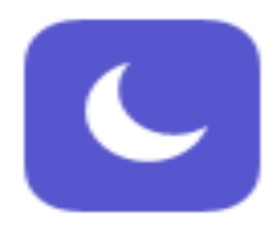 iPhoneで「おやすみモード」中はアラーム(目覚まし)は鳴るの?
iPhoneで「おやすみモード」中はアラーム(目覚まし)は鳴るの?合わせて読みたい!アプリに関する記事一覧
 Tunein Radioは国内・海外のラジオが聴けるアプリ!おすすめチャンネルも紹介!
Tunein Radioは国内・海外のラジオが聴けるアプリ!おすすめチャンネルも紹介!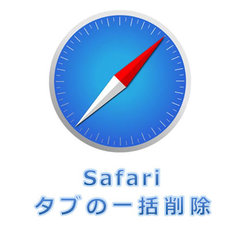 【iPhone】Safariアプリのタブを全て一括で閉じる方法
【iPhone】Safariアプリのタブを全て一括で閉じる方法 iPhoneのパスワード管理おすすめアプリを紹介【2019最新】
iPhoneのパスワード管理おすすめアプリを紹介【2019最新】 【iPhone】Safariアプリの使い方!意外に知らない便利機能まとめ
【iPhone】Safariアプリの使い方!意外に知らない便利機能まとめ




































